Cara Mengekstrak Semua Gambar dari File Microsoft Word Berekstensi Docx – Mengambil gambar dari file Microsoft Word sangatlah mudah hanya dengan menekan tombol peritah Copy dan Paste. Perintah Copy dan Paste sudah umum digunakan untuk menyalin teks, gambar dan sebagainya.
Cara tersebut kurang efektif karena membuat kualitas gambar menurun dan membutuhkan waktu lama jika ingin mengambil banyak gambar pada file Word.
Hal tersebut dapat diatasi apabila file Microsoft Word berekstensi .docx. sehingga dengan mudah dokumen bisa diekstrak dengan cara yang cukup sederhana
Apabila anda ingin mengetahui cara mengekstrak semua gambar dari file Microsoft Word berekstensi Docx.

Baca juga:
cara mengubah teks ke huruf besar atau kecil word
cara membuat garis di word
Silakan baca dengan seksama artikel Inpowin yang kami sajikan berikut ini untuk membantu dan memudahkan pekerjaan anda.
Cara Mengekstrak Semua Gambar dari File Microsoft Word Berekstensi Docx
Sebelum merubah ekstensi file, pastikan telah menampilkan file name extention, caranya:
- Bagi pengguna Windows 10:
- Pilih tab View
- Lalu beri tanda centang pada file name extensions
- Bagi pengguna Windows dibawah 10:
- Pilih tab View
- Lalu pilih Options
- Kemudian hilangkan centang pada Hide Extension for known file types
Terdapat beberapa tahap yang harus dilakukan apabila anda ingin mengekstrak banyak gambar dari file Word yang berekstensi docx. langkah-langkahnya adalah sebagai berikut:
1. Cara Mengekstrak Semua Gambar Dengan Mengubah Ekstensi File Ke Zip
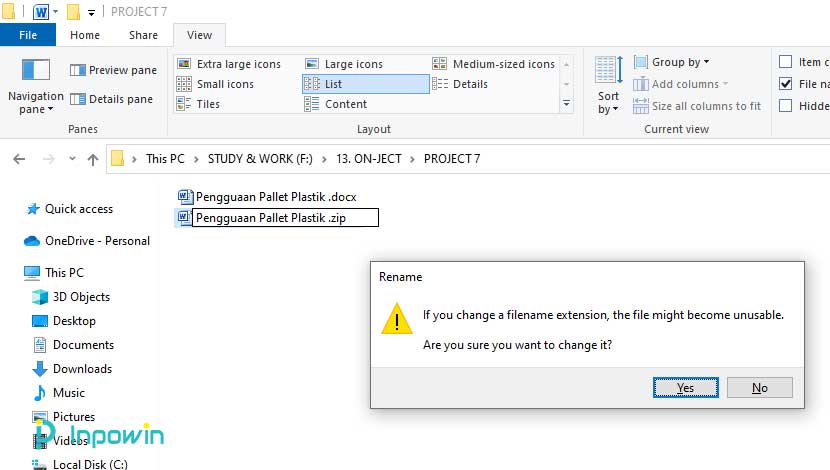
Hal pertama yang harus dilakukan yaitu mengubah ekstensi file dari file .docx menjadi .zip, yang dapat dilakukan dengan cara berikut:
- Pilih file yang akan yang akan diubah ekstensinya
- Tekan tombol F2 atau klik kanan file dan pilih Rename untuk mengubah nama dan ekstensi file
- Diakhir nama file tertulis .docx ubah menjadi .zip tanpa mengubah nama utama dari file.
- Tekan Enter
- Maka akan muncul kotak dialog pemberitahuan tentang perubahan ekstensi nama file, Klik YES
Maka secara otomatis Windows akan mengenali file tersebut sebagai file zip dan akan berubah menjadi suatu folder.
Terdapat dua cara mengekstrak semua gambar dari file Microsoft Word berekstensi Docx. berikut langkah-langkahnya:
Cara 1 :
Untuk mengektrak semua gambar yang ada dalam file tersebut, berikut tahap-tahap yang perlu dilakukan:
- Klik kanan pada file yang sudah diubah ekstensinya
- Pilih Folder
- Setelah folder tersebut terbuka Pilih Media
Dalam forlder media tersebut, terdapat semua foto yang telah diekstrak dari file Word yang gunakan.
Cara 2:
Cara mengekstrak semua gambar dari file Microsoft Word berekstensi Docx. berikutnya dapat disajikan sebagai berikut:
- Klik kanan pada file yang sudah diubah ekstensinya
- Pilih Extract all Image
- Setelah itu akan terdapat sebuah folder, Buka folder tersebut
- Pilih folder dengan nama Word
- Kemudian Pilih Media
Semua gambar yang telah diekstrak dari file sebelumnya terdapat di folder media tersebut.
Baca Juga: Cara Menggunakan Format Painter Untuk Menyalin Format Teks dan Obyek Microsoft Word
2. Cara Mengekstrak Semua Gambar Dengan Mengubah Ekstensi File Ke Web
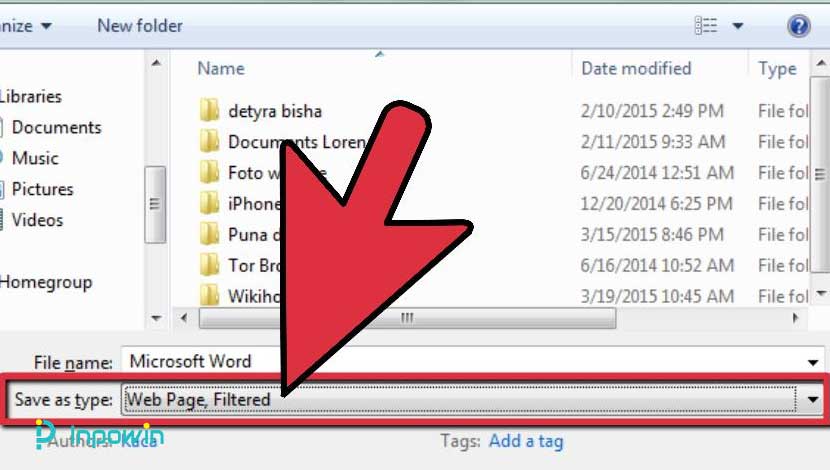
Cara mengekstrak semua gambar dari file Microsoft Word berekstensi Docx. yang kedua adalah sebagai berikut:
- Siapkan terlebih dahulu dokumen Word yang gambar-gambarnya akan di ekstrak
- Pilih icon Microsoft Office yang terdapat di sudut kiri atas
- Pilih File kemudian Save As (Bagi pengguna Microsoft Word 2003)
- Untuk pengguna Microsoft Word 2007 dan 2010 langsung pilih Save As
- Sebelum menyimpan pastikan untuk mengganti tipe file pada bagian save as type menjadi Web Page
- Tentukan folder untuk menyimpan data tersebut
- Tentukan nama file
- Kemudian tekan Save
- Bukalah dokumen tempat penyimpanan data tadi, terdapat satu file HTML didalamnya dari dokumen yang kita simpan sebelumnya dan ada juga subfolder directory beserta elemen-elemen yang ada didalamnya
Gambar yang kita butuhkan secara otomatis berada dalam subfolder yang berisi elemen-elemen tadi
Kesimpulan
Cara mengekstrak semua gambar dari file Microsoft Word berekstensi Docx cukup mudah untuk dilakukan dan akan sangat mengefisienkan waktu anda





